QL-1100/1100c
Preguntas frecuentes y solución de problemas |
Uso de Printer Setting Tool (para Mac)
Con Printer Setting Tool, puede especificar la configuración de comunicación y la configuración del dispositivo desde una Mac. No solo puede cambiar la configuración del dispositivo para una impresora, sino que también puede aplicar la misma configuración a varias impresoras.
Antes de usar Printer Setting Tool:
- Asegúrese de que el cable de alimentación de CA está conectado a la impresora y a una toma de alimentación de CA.
- Asegúrese que el controlador de la impresora ha sido instalado correctamente y que usted puede imprimir. (Para MacOS 10,15 o anterior)
-
Conecte la impresora a una computadora con un cable USB.
Los ajustes no se pueden especificar a través de Wi-Fi® mediante esta herramienta (sólo QL-1110NWB).
Para utilizar la Herramienta de configuración de la impresora, siga estos pasos:
-
Conecte la impresora al PC.
-
Haga clic en Macintosh HD - Aplicaciones - Brother - Printer Setting Tool - Printer Setting Tool.app.
Aparecerá la ventana Printer Setting Tool.
-
Revise que la impresora que desea configurar aparezca al lado de [Impresora].
Si aparece una impresora diferente, seleccione en el menú desplegable la impresora que usted desea.
-
Seleccione cualquiera de las fichas Configuración y, a continuación, especifique o cambie la configuración que desee.
-
Haga clic en [Aplicar configuración a la impresora] para aplicar la configuración a la impresora.
-
Haga clic en [Exit].
-
Utilice la “herramienta de configuración de la impresora” para configurar la impresora sólo cuando la impresora esté en modo de inactividad.
La impresora puede funcionar incorrectamente si intenta configurarla mientras está procesando o imprimiendo un trabajo. - Si Printer Setting Tool no está instalada, descargue e instale la Herramienta de configuración de la impresora en la sección Descargas.
-
Utilice la “herramienta de configuración de la impresora” para configurar la impresora sólo cuando la impresora esté en modo de inactividad.
Consulte a continuación los detalles de cada ajuste.
Cuadro de dialogo de configuración
Pestaña ajustes de Bluetooth (solo QL-1110NWB)
Ficha de Configuración LAN Inalámbrica (solo para la QL-1110NWB)
Aplicar cambios a multiples impresoras
Cuadro de dialogo de configuración
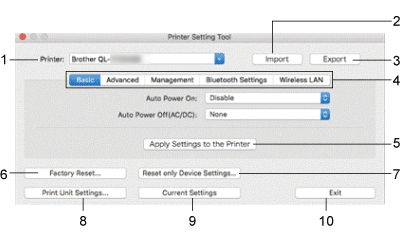
- Impresora Lista las impresoras conectadas.
-
Importar
Importa los ajustes desde un archivo. -
Exportar
Guarda los ajustes actuales en un archivo. -
Pestañas de ajustes
Contiene los ajustes que pueden ser especificados o cambiados. -
Aplicar cambios a la impresora
Aplica los cambios a la impresora. -
El restablecimiento de fábrica
Restablece todos los ajustes a posiciones de fábrica, incluidos los ajustes del dispositivo, los datos transferidos y los ajustes de red (sólo QL-1110NWB). -
Restablecer sólo la configuración del dispositivo (sólo QL-1110NWB)
Restablece la configuración del dispositivo en las fichas Básica, Avanzada y Administración a la configuración de fábrica. -
Configuración de la unidad de impresión
Imprime un informe que contiene la versión de firmware y la información de configuración del dispositivo.
También puede imprimir este informe con el botón Cortador ( ). Consulte: "¿Puedo imprimir las configuraciones de la impresora?"
). Consulte: "¿Puedo imprimir las configuraciones de la impresora?"
Para imprimir este informe, le recomendamos que utilice un rollo DK de 2,4 pulgadas (62 mm) o más ancho.
-
Configuración actual
Recupera las configuraciones de la impresora actualmente conectada y las muestra en el cuadro de diálogo. -
Salir
Sale de Printer Setting Tool.
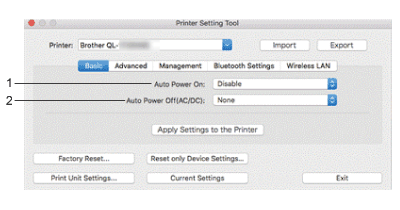
-
Auto encendido
Especifica si la impresora se enciende automáticamente cuando el cable de alimentación de CA se enchufa en una toma de corriente de CA.
Configuraciones disponibles: [Activar], [Desactivar] -
Apagado automático (AC/DC)
Especifica el período de tiempo que transcurre antes de que la impresora se apague automáticamente cuando se conecta a un tomacorriente de CA.
Configuraciones disponibles: [Ninguno], [10/20/30/40/50/60 minutos]

-
Imprimir datos después de la impresión
Especifica si los datos de impresión se borran o no después de la impresión.
Configuraciones disponibles: [Mantener datos de impresión], [Borrar todos los datos de impresión] -
Informe de Configuración de la impresora
Selecciona la información que desea incluir en el informe de configuración de la impresora.
Configuraciones disponibles: [Todos], [Registro de uso], [Ajustes de impresora], [Datos de transferencia de impresora] -
Ajustes de corte
Establece el método de corte al imprimir varias etiquetas.
Configuraciones disponibles: [OFF], [Auto Cut], [Cut at End] -
Serialize Mode (Modo de serialización)
Especifica cómo desea serializar (numerar) las etiquetas impresas.
Configuraciones disponibles: [Recuento desde último], [Desde inicio]

-
Modo de Comando
Seleccione el tipo de modo de comando.
Configuraciones disponibles: [Raster], [ESC/P], [P-touch Template] -
El Modo Avión (sólo QL-1110NWB)
Permite desactivar las interfaces Bluetooth o Wi-Fi. Esta función es útil cuando utiliza la impresora en un sitio donde no se permite la transmisión de señales.
Configuraciones disponibles: [Off], [On]
Pestaña Ajustes de Bluetooth (solo QL-1110NWB)
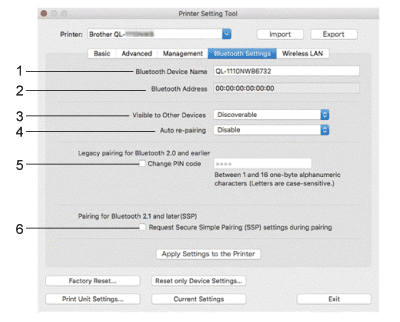
-
Nombre del dispositivo Bluetooth
Muestra el nombre del dispositivo Bluetooth. -
Dirección de Bluetooth
Muestra la dirección de Bluetooth adquirida. -
Visible para otros dispositivos
Permite que otros dispositivos Bluetooth "descubran" la impresora.
Configuraciones disponibles: [Detectable], [No detectable] -
Reemparejamiento automático
Establece si se vuelve a conectar automáticamente al dispositivo Apple conectado previamente (iPad, iPhone o iPod touch).
Configuraciones disponibles: [Activar], [Desactivar] -
Cambiar el Código PIN
Si está seleccionado Activado, puede cambiar el código PIN que sea compatible con Bluetooth 2.0 o anterior. -
Al sincronizar solicitar la configuración de Sincronización Segura Simple "Secure Simple Pairing (SSP)"
Si se selecciona esta casilla, la sincronización se podrá hacer utilizando los botones de la impresora para dispositivos que sean compatibles con Bluetooth 2.1 o posterior.
Ficha de Configuración LAN Inalámbrica (solo para la QL-1110NWB)

-
WirelessDirect
Activa o desactiva la función Wireless Direct.
Configuraciones disponibles: [Activado], [Desactivado] -
Configuración disponible de SSID/Network Key Generation
: [AUTO], [STATIC]. -
SID (nombre de red) / clave de red
Especifica el SSID (de 3 a 25 caracteres ASCII) y la clave de red que desea utilizar en el modo Wireless Direct.
Puede especificar una configuración solo cuando se selecciona ESTÁTICA como Generación de clave de red / SSID. -
Mostrar la configuración actual
Muestra la configuración actual de Wireless Direct. Haga clic en Configuración actual para actualizar la configuración mostrada con la información más reciente.
Aplicar cambios a multiples impresoras
- Después de aplicar ajustes a la primera impresora, desconecte la impresora de la computadora y luego conecte la segunda impresora a la computadora.
- Seleccione la impresora en la lista desplegable Impresora.
-
Haga clic en Aplicar configuración a la impresora.
La misma configuración que se aplicó a la primera impresora se aplica a la segunda impresora. -
Repita los pasos 1 a 3 para todas las impresoras cuya configuración desee cambiar.
Para guardar las configuraciones actuales en un archivo, haga clic en Exportar.
La misma configuración se puede aplicar a otra impresora haciendo clic en Importar, luego seleccionando el archivo de configuración exportado.
